发布时间:2020-12-22 14: 43: 16
Guitar Pro,可以说是吉他爱好者必不可少的一款工具,它能帮助我们学习演奏,提高技术,弹奏喜欢的歌曲或制作伴奏,还能用于制作各种吉他曲谱,内置了丰富的和弦库以及特殊的和弦配置,让我们制谱事半功倍。
它支持Windows和Mac两个系统,下面我将在Mac系统上,演示如何用它来制作简易的尤克里里乐谱。
首先:在“增加音轨”界面的弦乐器中,先选择Other选项中的Ukulele乐器,然后谱子样式选择第一个,即六线谱样式,最后点击“建立”,开始制谱,下面以罗大佑的《童年》为例。
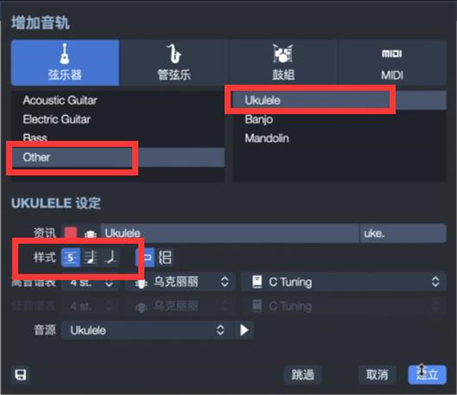
图1:设置乐器
第二步:建立完成后,会自动生成初始乐谱,我们首先需要做一些基本设置,如在右侧曲目信息中,填写标题和艺人,这些信息会自动填入到乐谱正上方。然后设置乐谱的整体拍数,默认是120拍,双击拍数可以编辑拍数。
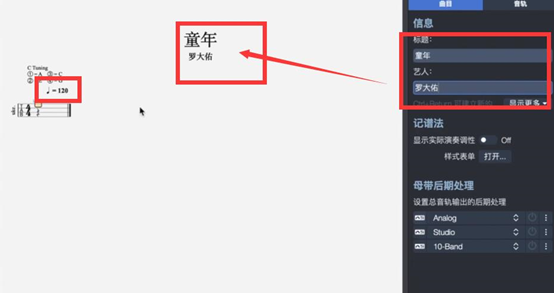
图2:初始设置
第三步:双击拍数会弹出自动化编辑器,在编辑器中设置我们需要的拍数,如100拍即可。这里的拍数是指一分钟有多少个节拍,练习吉他时用到的节拍器就是这个。
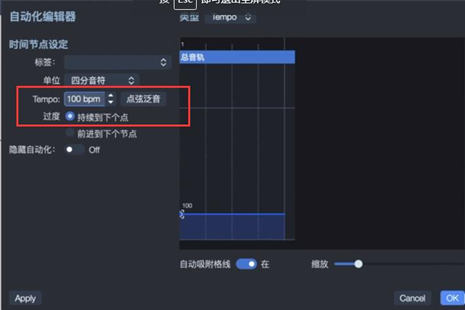
图3:设置拍数
第四步:使用Guitar Pro制作乐谱很简单,通过键盘的上下左右键和数字键,可以快速在合适的位置编写乐谱。关键不是这些基本的音,而是一些特殊音符,如“童年”这首歌常用的琶音,该如何设置?
点击左侧的编辑器,选择琶音向上或琶音向下,然后设置琶音的音长,即可为乐谱添加一个琶音,如下图4。
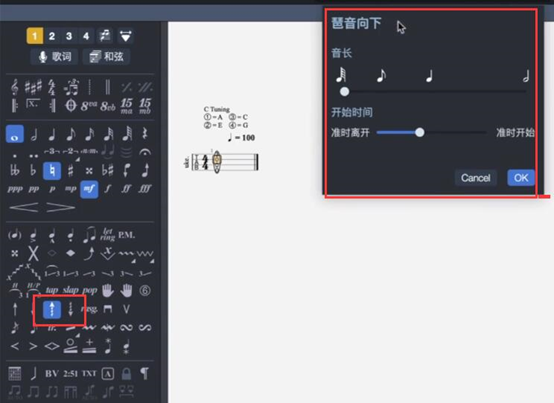
图4:添加琶音
完成一小节后,可以为乐谱添加和弦,利用快捷键A唤出和弦界面,如图5,在和弦界面中,为和弦进行一些合适的设置,如延伸音,然后点击“Ok”添加该和弦。
添加后还需要设置和弦的样式,否则曲谱内和弦只会显示和弦名,不会显示和弦图。在Guitar Pro右侧的样式表单中,设置和弦显示在曲谱内即可。
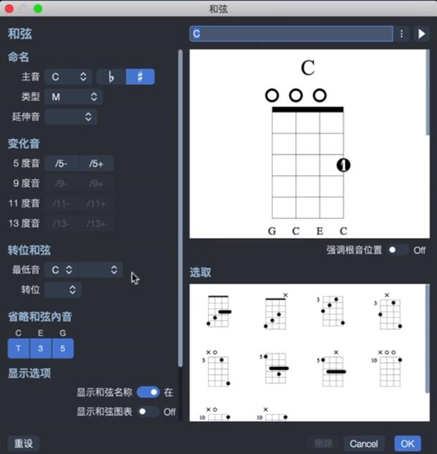
图5:和弦界面
这样就完成了简单的乐谱制作,如下图6,但是大家可能会出现以下这种情况,就是排版及其难看,小节之间有长有短,而且分成二行显示,那么怎么快速调整排版呢?
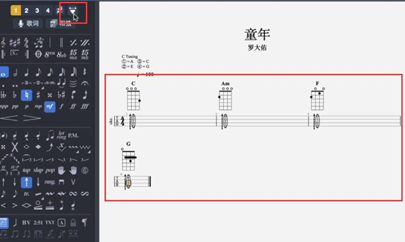
图6:此时的乐谱
很简单,点击左侧编辑器上方的编写模式按钮,如上图6小红框,开启编写模式。
编写模式开启后,在乐谱的小节间隔处,会出现倒三角符号,按住拖动这个符号,可以快速调整小节的宽度;在每行的最后,会出现一个圆圈和一个加号,一个减号,加减号代表在这行中加上或减少一个小节,圆圈表示自动分配小节。
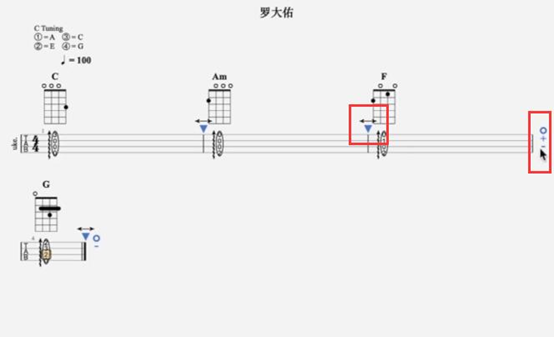
图7:编写模式
我们可以通过上述几个符号,快速调整乐谱排版,将原本分成两行的排版放到一行中,并让每个小节的宽度一致。
一般来说,乐谱中会有大量重复的小节,Guitar Pro可以快速复制已完成的小节,填充到另一小节中,以此快速完成乐谱的创作,但是大家利用快捷键Ctrl+C进行复制时,会发现出现了下图8的情况,复制的小节并没有将原先小节的一些属性进行复制,如和弦,排版等,那又该如何复制粘贴呢?
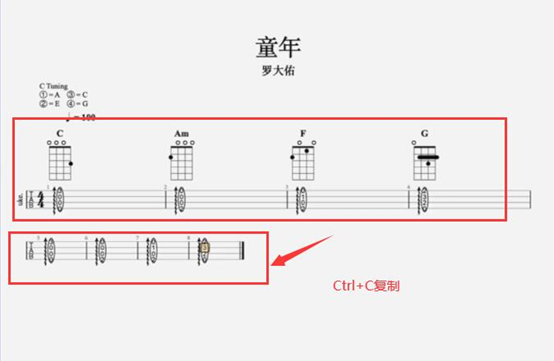
图8:简单复制后的乐谱
我们可以选中要复制的小节,然后右键下一小节位置,选择“特别粘贴”,此时Guitar Pro会让我们选择需要粘贴的属性,如和弦、文字等,点击“Ok”,就能完美复制小节啦。
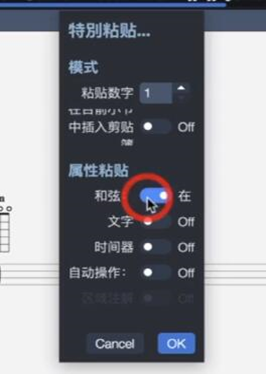
图9:特殊粘贴
完成后,此时的乐谱如下所示,看起来是不是有模有样,蛮专业的嘞。
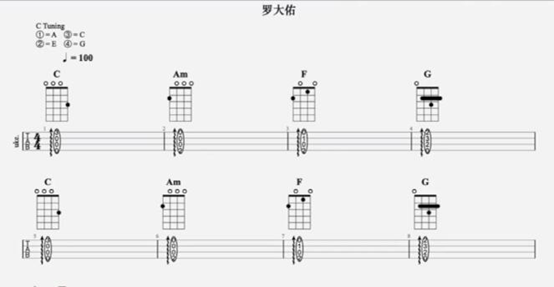
图10:乐谱展示
上述就是有关于利用Guitar Pro制作尤克里里乐谱的一些小知识。在制作乐谱的过程中,我们会遇到一些问题,不过Guitar Pro都提供了简便的解决方法,帮助我们更快捷更轻松地制谱!
当然,本教程还未结束,大家可以继续关注本教程的第二章,会有更多更高级的内容带给大家。
作者署名:包纸
展开阅读全文
︾